사용자 지정 프롬프트를 사용하면 생성형 AI 모델이 특정 방식으로 동작하거나 특정 작업을 수행하도록 지시할 수 있습니다. 프롬프트를 주의 깊게 작성하면 특정 비즈니스 요구 사항에 맞는 응답을 생성할 수 있습니다. 이는 모델을 다양한 작업을 수행하기 위한 유연한 도구로 변환합니다.
중요
- AI Builder 프롬프트는 Azure OpenAI Service에서 제공하는 GPT 모델에서 실행됩니다.
- 이 기능은 일부 지역으로 제한됩니다.
- 이 기능에는 사용량 제한이나 용량 제한이 적용될 수 있습니다.
지원되는 언어
AI Builder의 프롬프트에 대한 지원되는 다음 언어 목록은 업데이트될 수 있습니다.
중국어(간체), 체코어(체코), 덴마크어(덴마크), 네덜란드어(네덜란드), 영어(미국), 핀란드어(핀란드), 프랑스어(프랑스), 독일어(독일), 그리스어(그리스), 이탈리아어(이탈리아), 일본어(일본), 한국어(한국), 폴란드어(폴란드), 포르투갈어(브라질), 러시아어(러시아), 스페인어(스페인), 스웨덴어(스웨덴), 태국어(태국), 터키어(튀르키예)
보다 관련성 높은 응답을 위해 특정 텍스트 사용
신속한 엔지니어링의 목표는 모델에서 보다 적절한 응답을 얻기 위해 가능한 한 구체적인 지침을 생성하는 것입니다. 메시지는 토픽에 한정되어야 하며 의도를 전달해야 합니다.
프롬프트에는 다음 정보가 포함될 수 있습니다.
- 토픽
- 토픽과 관련된 키워드 또는 구문
- 응답의 어조
- 타겟 대상 그룹
생성된 텍스트가 너무 길거나 관련 없는 정보가 포함된 경우 프롬프트를 조정하십시오. 좋은 프롬프트에는 다음과 같은 특징이 있습니다.
- 명확하고 간결함: 이해하기 쉬운 명확하고 간결한 언어로 작성됩니다.
- 구체적: GPT 모델을 올바른 방향으로 안내하기에 충분히 구체적입니다.
- 컨텍스트: GPT 모델이 의미 있는 결과를 생성할 수 있도록 충분한 컨텍스트를 제공합니다.
- 관련성: 작업과 관련이 있으며 의미 있는 결과를 생성하기에 충분한 정보를 GPT 모델에 제공합니다.
프롬프트의 일부
일반적으로 프롬프트에는 명령과 컨텍스트의 두 부분이 있습니다.
- 지침은 프롬프트의 첫 번째 부분입니다. GPT 모델이 수행해야 하는 작업에 대한 명확한 지침을 제공해야 합니다. 예: 이 이메일을 세 개의 글머리 기호로 요약하십시오.
- 컨텍스트는 프롬프트의 두 번째 부분입니다. 모델이 적절한 응답을 생성하는 데 필요한 정보를 제공해야 합니다. 예: 이메일에는 지난 주 고객 피드백이 포함되어 있습니다.
예
사용자 지정 프롬프트는 모델이 질문에 대답하고, 텍스트를 완성하고, 언어를 번역하고, 문서를 요약하고, 텍스트에서 작업, 할 일, 작업 항목을 식별하도록 안내할 수 있습니다. 사용자 지정 프롬프트의 복잡성은 작업에 따라 단일 문장부터 더 복잡한 문장까지 다양할 수 있습니다.
다운로드: AI Builder 프롬프트 엔지니어링 가이드
가이드 다운로드: AI Builder 프롬프트 엔지니어링 가이드(10페이지, 10X13인치)
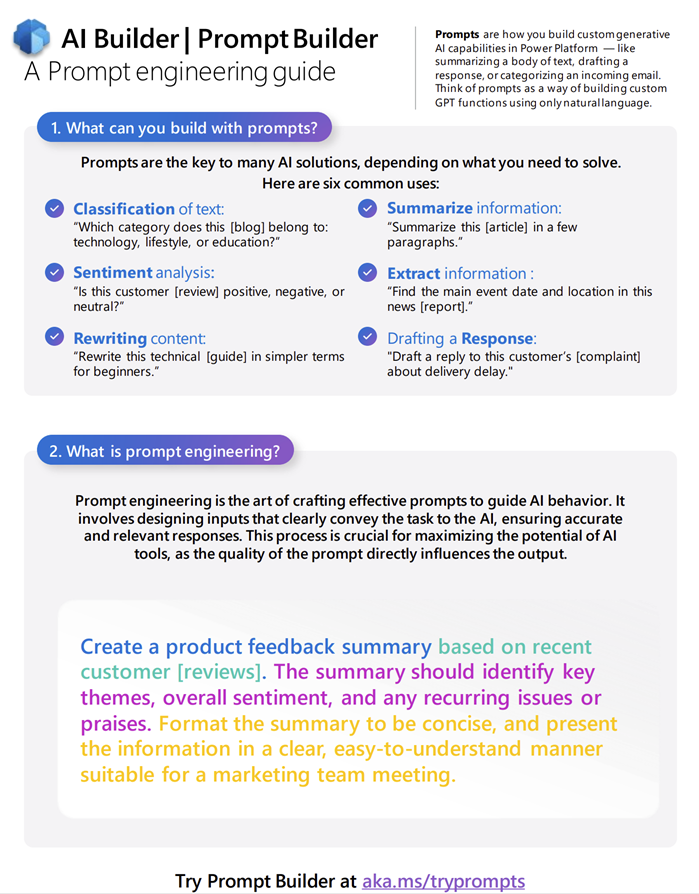
AI Builder 프롬프트 엔지니어링 가이드(10페이지, 10X13인치 크기)를 다운로드하고 인쇄하여 편리하게 보관하고 프롬프트 작성에 대한 도움을 받으세요.
프롬프트 만들기
프롬프트 빌더는 프롬프트 내에 동적 런타임 콘텐츠를 통합할 수 있는 입력 변수를 정의하여 고유한 사용자 지정 프롬프트를 생성할 수 있는 유연성을 제공합니다. 프롬프트를 검증할 수 있는 기능을 제공하여 비즈니스 솔루션에 통합하기 전에 최적의 프롬프트 성능과 응답의 정확성을 보장합니다.
Power Apps, Power Automate 또는 Copilot Studio에 로그인합니다.
Power Apps 또는 Power Automate의 경우 AI 허브>프롬프트>자체 프롬프트 만들기를 선택합니다.
Copilot Studio에는 프롬프트를 생성하는 여러 가지 방법이 있습니다:
- 에이전트> 에이전트 선택 또는 생성>도구>도구 추가>새 도구>프롬프트를 선택합니다.
- 에이전트> 에이전트 선택 또는 생성 >토픽을 선택합니다. 토픽을 선택하거나 만들고, 노드 추가를 선택한 다음, 도구 추가>새 프롬프트를 선택합니다.
- 도구>도구 추가>새 도구>프롬프트를 선택합니다. 도구에서 생성된 프롬프트는 모든 에이전트 또는 토픽에서 사용할 수 있습니다.

프롬프트 구성 및 테스트
프롬프트의 왼쪽 상단에서 생성된 이름을 선택하여 프롬프트의 사용자 지정 이름을 입력합니다.
프롬프트를 직접 작성하거나 프롬프트 템플릿을 선택하세요.
팁
더 많은 프롬프트 템플릿을 보려면 프롬프트 디렉토리 샘플 솔루션 갤러리로 이동합니다.
/를 입력하거나 콘텐츠 추가를 선택하여 입력 개체를 포함한 다음 입력 섹션에서 텍스트 또는 이미지 또는 문서를 선택합니다. 입력을 사용하면 런타임에 동적 값을 프롬프트에 전달할 수 있습니다.

이 보기에서는 지식 섹션에서 지식 개체를 선택할 수도 있습니다. 지식은 Dataverse와 같은 데이터 원본 연결을 통해 검색된 데이터 세트를 나타냅니다. 이렇게 하면 프롬프트에서 비즈니스 데이터와 관련된 답변을 생성할 수 있습니다.
각 입력에 대한 샘플 값을 입력합니다.

테스트를 선택하여 프롬프트를 실행하고 응답을 검토합니다.
만족스러우면 저장을 선택합니다.
Power Apps 또는 Power Automate에서 프롬프트 사용
프롬프트와 함께 사용하려는 앱에 따라 다음 단계가 결정됩니다.
Power Apps에서 사용
- 제작자가 기존 프롬프트를 앱에 통합할 수 있도록 지원합니다.
- Power Apps에서 프롬프트 사용
Power Automate에서 사용
- 제작자가 기존 프롬프트를 흐름에 통합할 수 있도록 지원합니다.
- Power Automate에서 프롬프트 사용
이 짧은 동영상을 통해 흐름에 프롬프트를 포함하는 방법을 알아보세요.